Jaki jest najlepszy iPhone Photo Recovery w 2017 roku?
Przez Gina Barrow, Ostatnia aktualizacja: 23 sierpnia 2019 r
„Przez pomyłkę usunąłem wszystkie zdjęcia z mojej galerii, jakie jest najlepsze oprogramowanie do odzyskiwania zdjęć z iPhone'a? „
Usunięcie wszystkich zdjęć przez pomyłkę może być najstraszniejszą rzeczą, jaka może się zdarzyć, szczególnie gdy nie wykonano kopii zapasowych w żadnym z iTunes or iCloud. To może być bardzo denerwujące, wiedząc, że wszystkie cenne zdjęcia zostały zapisane w iPhonie, a teraz nie ma innych sposobów na ich odzyskanie. Co zamierzasz teraz zrobić? Jeśli jesteś jedną z ofiar utraty danych, na pewno możesz odnieść się do tego scenariusza. Dobrze, że dziś są innowacje, które znacznie ułatwiły odzyskiwanie w porównaniu z poprzednimi. Na rynku dostępnych jest wiele programów do odzyskiwania, które mogą przywracać utracone lub usunięte pliki.
W tym artykule pokażemy różne sposoby skutecznego odzyskiwania skasowanych zdjęć iPhone'a za pomocą najlepsze odzyskiwanie zdjęć z iPhone'a program, a także ręczne wskazówki, jak odzyskać zdjęcia za pomocą folderu Ostatnio usunięte na urządzeniu z systemem iOS.
Część 1. Odzyskaj usunięte zdjęcia w niedawno usuniętym folderzeCzęść 2 . FoneDog Toolkit - funkcje odzyskiwania danych iOSCzęść 3. Odzyskaj zdjęcia prosto z iPhone'aCzęść 4. Przywróć utracone zdjęcia z kopii zapasowej iTunesCzęść 5. Odzyskaj zdjęcia iPhone'a z iCloudCzęść 6. streszczenie
Część 1. Odzyskaj usunięte zdjęcia w niedawno usuniętym folderze
Apple dodał szybkie odniesienie do osób, które cierpią z powodu utraty danych, szczególnie na zdjęciach i filmach. Wraz z wydaniem systemu iOS 8 na różne urządzenia z systemem iOS można zauważyć dodatkową funkcję w aplikacji Zdjęcia; jest to ostatnio usunięty folder. Ten folder zawiera wszystkie ostatnio usunięte pliki z albumów i przechowuje je przez około 30 dni. W tym okresie możesz przywrócić pliki, które zostały przypadkowo usunięte. Po upływie 30 dni są one trwale usuwane z urządzenia.
Aby przywrócić usunięte zdjęcia z niedawno usuniętego folderu, wykonaj następujące czynności:
- Otwórz aplikację Zdjęcia na iPhonie
- Stuknij Ostatnio usunięty folder
- Wybierz zdjęcia do odzyskania
- Stuknij Odzyskaj w prawym dolnym rogu ekranu
- Zdjęcia zostaną teraz przywrócone do poprzedniego zapisanego albumu
Oprócz folderu Ostatnio usunięte możesz również regularnie wykonywać kopie zapasowe w iTunes i iCloud na wypadek, gdybyś nie skorzystał z 30-dniowego okresu karencji. Jednak gdy jest już za późno na tworzenie kopii zapasowych, musisz użyć programów do odzyskiwania, aby odzyskać usunięte zdjęcia. Po poszukiwaniu najlepsze odzyskiwanie zdjęć z iPhone'a oprogramowania, należy wziąć pod uwagę wiele czynników do rozważenia. Nie wszystkie programy mają możliwości odzyskiwania ważnych danych, dlatego bardzo zależy ci na znalezieniu odpowiedniego oprogramowania.
Zdecydowanie zalecamy jego użycie FoneDog Toolkit - Odzyskiwanie danych iOS, to jest najlepsze odzyskiwanie zdjęć z iPhone'a oprogramowanie, które okazało się skuteczne i ma gwarantowane wyniki. Ten program jest również popularny wśród użytkowników iOS na całym świecie do wszelkiego rodzaju odzyskiwania danych.
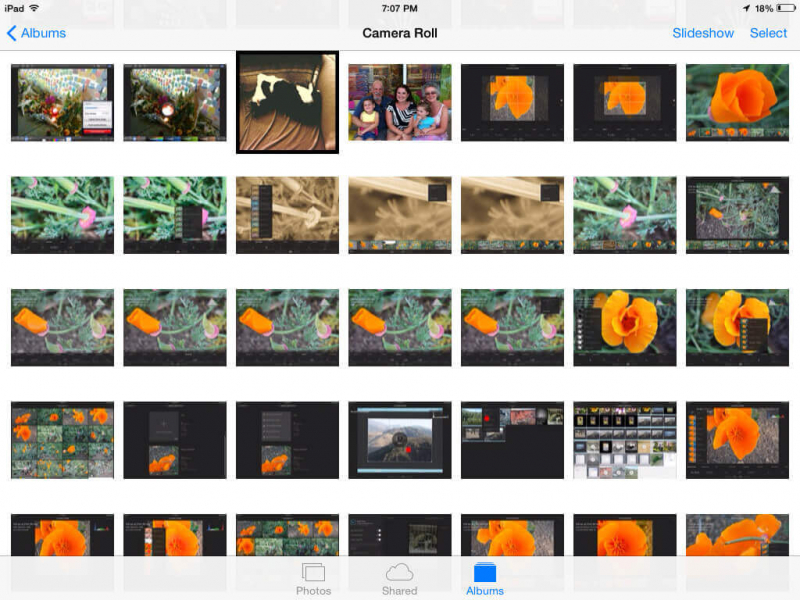 Najlepsze odzyskiwanie zdjęć z iPhone'a
Najlepsze odzyskiwanie zdjęć z iPhone'a
Część 2 . FoneDog Toolkit - funkcje odzyskiwania danych iOS
FoneDog Toolkit - Odzyskiwanie danych iOS to program, który pomaga wszystkim użytkownikom iOS zmaksymalizować wygodę korzystania z telefonu, stawiając czoła utracie danych z dużą pewnością. Miliony użytkowników na całym świecie mogą potwierdzić skuteczność i łatwość użytkowania programu. Większość użytkowników jest początkującymi, więc naprawdę potrzebują odpowiednich wskazówek dotyczących odzyskiwania, ale FoneDog Toolkit - Odzyskiwanie danych iOS, ułatwiło im to. Jego funkcje można podsumować poniżej:
- Posiada trzy opcje odzyskiwania: „Odzyskaj z urządzenia iOS, Odzyskaj z iTunes i Odzyskaj z iCloud”
- Kompatybilny ze wszystkimi urządzeniami iOS, takimi jak iPad, iPod Touch i iPhone (w tym najnowszy iPhone X, iPhone 8 i iPhone 8 Plus)
- Zgodny z systemem iOS 11
- Zapewnia opcję podglądu przed odzyskaniem
- Oferuje selektywne odzyskiwanie tylko wybranych plików
- W 100% bezpieczny i z gwarantowanymi wynikami.
FoneDog Toolkit - Odzyskiwanie danych iOS oferuje również bezpłatną wersję próbną, jeśli chcesz po prostu poznać status danych telefonu. Dowiedz się w następnych częściach poniżej różnych metod odzyskiwania oferowanych przez FoneDog Toolkit - Odzyskiwanie danych iOS.
Część 3. Odzyskaj zdjęcia prosto z iPhone'a
Nawet jeśli przegapiłeś 30-dniowy okres z folderu Ostatnio usunięte, nadal możesz odzyskać usunięte zdjęcia bezpośrednio z samego iPhone'a. Wynika to z faktu, że po usunięciu wszystkie pliki w urządzeniu pozostają ukryte i nieczytelne. Nie zostaną trwale usunięte z telefonu komórkowego, chyba że zostaną zastąpione. Sprawdź, jak to zrobić FoneDog Toolkit - Odzyskiwanie danych iOS przywróci usunięte zdjęcia bezpośrednio z urządzenia.
Krok 1. Uruchomić FoneDog Toolkit - Odzyskiwanie danych iOS i podłącz iPhone'a
Najpierw musisz pobrać i zainstalować program FoneDog Toolkit - Odzyskiwanie danych iOS. Uruchom program po udanej instalacji, a następnie przejdź do ekranu głównego i kliknij pierwszą opcję odzyskiwania z lewej strony, która brzmi „Odzyskaj z urządzenia iOS”. Następnie musisz podłączyć iPhone'a do komputera za pomocą oryginalnego kabla USB i poczekać, aż program automatycznie wykryje urządzenie. Kiedy to nastąpi, kliknij „Rozpocznij skanowanie" kontynuować.
Wskazówka: jeśli masz zainstalowany iTunes na komputerze, najlepiej jeśli w międzyczasie wyłączysz automatyczną synchronizację, aby umożliwić odzyskiwanie.

Podłączony iPhone i rozpocznij skanowanie utraconych zdjęć - krok 1
Krok 2. Skanuj, wyświetl podgląd i odzyskaj zdjęcia z iPhone'a
Skanowanie zajmie trochę czasu, ponieważ FoneDog Toolkit - Odzyskiwanie danych iOS przejdzie wszystkie pliki na iPhonie, aby odzyskać wszystkie usunięte zdjęcia. Po zakończeniu skanowania możesz teraz zobaczyć kategorie plików po lewej stronie. Przejdź do kategorii Media i kliknij zdjęcia, które chcesz odzyskać. Stąd możesz wykonać selektywne odzyskiwanie, zaznaczając tylko te zdjęcia, których potrzebujesz. Kliknij"wyzdrowieć”Na końcu ekranu. Możesz także utworzyć nowy folder na komputerze, aby zapisać obrazy.
Możesz także potrzebować:
Esay Way, aby odzyskać usunięte wiadomości tekstowe z iPhone'a X.

Odzyskaj zdjęcia z iPhone'a bezpośrednio - krok 2
Darmowe pobieranie Darmowe pobieranie
Część 4. Przywróć utracone zdjęcia z kopii zapasowej iTunes
Innym sposobem na odzyskanie usuniętych zdjęć jest użycie „Odzyskaj z iTunes”Opcja FoneDog Toolkit - Odzyskiwanie danych iOS. Proces jest podobny do pierwszego, ale tylko pobieranie plików z zawartości kopii zapasowej. W przeciwieństwie do zwykłego przywracania z iTunes, którego nie można wykonać przywracania selektywnego, używając FoneDog Toolkit - Odzyskiwanie danych iOS na pewno da ci możliwość odzyskania tylko ważnych plików. Oto kroki:
1. Uruchomić FoneDog Toolkit - Odzyskiwanie danych iOS
Uruchom program FoneDog Toolkit - iOS Data Recovery, a następnie wybierz drugą metodę „Odzyskaj z iTunes”. Automatycznie program będzie w stanie wykryć wszystkie kopie zapasowe iTunes utworzone przez komputer i wyświetli je wszystkie na ekranie.

Wybierz opcję Odzyskaj z iTunes - 1
2. Wybierz żądaną kopię zapasową iTunes
Wybierz spośród wyświetlanych plików kopii zapasowej najnowszą lub kopię zapasową zawierającą wszystkie usunięte zdjęcia. Kliknij "Rozpocznij skanowanie”, Aby pobrać i wyodrębnić zawartość kopii zapasowej.

Wybierz iTunes Backup - 2
3. Wyświetl podgląd i odzyskaj zdjęcia z iPhone'a
FoneDog Toolkit - Odzyskiwanie danych iOS teraz przeskanuje cały plik kopii zapasowej iTunes i wyświetli je wszystkie w kategoriach plików na lewym panelu. Po zakończeniu skanowania przejdź do plików multimedialnych, a następnie ostrożnie wybierz usunięte zdjęcia, które chcesz odzyskać. Korzystając z opcji selektywnego odzyskiwania, zaznacz pola produktów, które chcesz odzyskać. Kliknij "wyzdrowieć”, Aby pobrać zdjęcia na komputer. Zapisz je w nowym folderze na pulpicie, aby ułatwić ich późniejsze korzystanie.
Więcej informacji o iTunes Recovery:
Przewodnik krok po kroku, aby wyświetlić pliki kopii zapasowej iTunes

Ukończ iPhone Photo Recovery przy pomocy iTunes Backup - 3
Darmowe pobieranie Darmowe pobieranie
Część 5. Odzyskaj zdjęcia iPhone'a z iCloud
Ostatnia metoda odzyskiwania oferowana przez FoneDog Toolkit - Odzyskiwanie danych iOS jest "Odzyskaj z iCloud”, Który działa podobnie do metody iTunes. Proces ten został jednak ułatwiony FoneDog Toolkit - Odzyskiwanie danych iOS ponieważ nie musisz kasować całej zawartości telefonu i ustawień, aby przywrócić z iCloud. Oto jak to działa:
# 1. Uruchom FoneDog Toolkit - odzyskiwanie danych iOS i zaloguj się do iCloud
Uruchomić FoneDog Toolkit - Odzyskiwanie danych iOS a następnie kliknij ostatnią metodę odzyskiwania po lewej stronie „Odzyskaj z iCloud”. Zaloguj się do właściwego konta iCloud, aby uzyskać kopie zapasowe iCloud.

Zaloguj się iCloud - nr 1
# 2. Wybierz iCloud Backup
Po zalogowaniu wybierz spośród list plików kopii zapasowych iCloud najważniejszy, a następnie kliknij „Pobierz".

Wybierz iCloud Backup - # 2
# 3. Wybierz pliki z kopii zapasowej
Następnym krokiem jest zaznaczenie plików, które chcesz odzyskać z kopii zapasowej. Ten proces skróci czas skanowania, ponieważ możesz selektywnie wybierać tylko te pliki, których potrzebujesz. Kliknij Dalej aby kontynuować.

Wybierz typ fotografii do skanowania - # 3
# 4. Przeglądaj i odzyskuj utracone zdjęcia
Wybrane pliki zostaną przeskanowane przez FoneDog Toolkit - Odzyskiwanie danych iOS i będą wyświetlane zgodnie z kategorią po lewej stronie ekranu programu. Po zakończeniu skanowania wyszukaj usunięte zdjęcia, a następnie zaznacz je pojedynczo, a następnie kliknij „wyzdrowieć”Na końcu ekranu. Zapisz je w nowym folderze, aby ułatwić korzystanie z nich.
Powiązany przewodnik:
Kroki, aby odzyskać usuniętą historię połączeń z iCloud

Odzyskaj zdjęcia z iPhone'a z iCloud Backup - # 4
Darmowe pobieranie Darmowe pobieranie
Część 6. streszczenie
Po zapoznaniu się z różnymi sposobami odzyskiwania skasowanych zdjęć możesz naprawdę to powiedzieć FoneDog Toolkit - Odzyskiwanie danych iOS jest najlepsze odzyskiwanie zdjęć z iPhone'a program. Oprócz skuteczności ten program jest elastyczny i łatwy w użyciu, szczególnie dla początkujących. Nigdy nie pomylisz się podczas korzystania FoneDog Toolkit - Odzyskiwanie danych iOS ponieważ możesz odzyskać wymagane pliki w trzech różnych opcjach w jednym programie. Podziel się dobrymi wiadomościami ze znajomymi i poinformuj ich, że utrata danych nie jest czymś, czego należy się obawiać, ale czymś, z czym trzeba się zmierzyć z pełnym zaufaniem.
Zostaw komentarz
Komentarz
iOS Odzyskiwanie danych
3 Metody odzyskiwania usuniętych danych z iPhone'a lub iPada.
Darmowe pobieranie Darmowe pobieranieGorące artykuły
- Jak przenieść zdjęcia z iCloud na PC
- Najważniejsze wskazówki dotyczące wybierania wszystkich na zdjęciach iCloud
- Rozwiązany! Jak odzyskać usunięte wiadomości tekstowe z iPhone'a
- Jak naprawić iPhone nadal usuwa moje wiadomości w 2020 roku
- Jak odzyskać usunięte wiadomości z iPhone'a XS
- Jak usunąć usunięte wiadomości bez kopii zapasowej [Krótki przewodnik]
- 2020: Najlepsze oprogramowanie do odzyskiwania wiadomości tekstowych Bezpłatne pobieranie
- Najlepsze oprogramowanie iPhone Text Recovery w 2020 roku
/
CIEKAWYDULL
/
PROSTYTRUDNY
Dziękuję Ci! Oto twoje wybory:
Doskonały
Ocena: 4.6 / 5 (na podstawie 69 oceny)
